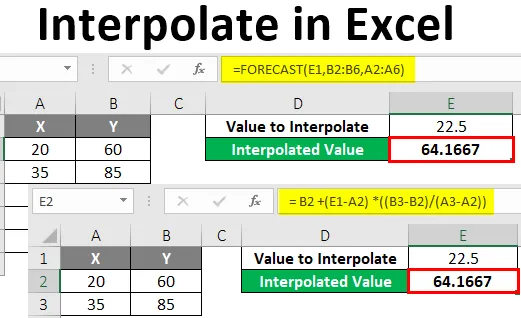
Excel-interpolat (innehållsförteckning)
- Introduktion till Interpolate i Excel
- Exempel på interpolat i Excel
Introduktion till Interpolate i Excel
Interpolation är en metod som används för att uppskatta eller ta reda på ett värde mellan två kända värden på en linje eller kurva. Denna typ av prognoser används i många typer av analyser, till exempel investeringar i tillväxt, prognosantal, fastställande av strategier, försäkringsbeslut, prisrörelser, aktier och aktiemarknader etc.
Linjär interpolation innebär att uppskatta det framtida värdet för en viss variabel baserat på nuvarande data. I MS-Excel skapas en rak linje som kopplar samman två kända värden, och därmed beräknas framtida värde med hjälp av enkel matematikformel eller med hjälp av FORECAST-funktionen.
Exempel på interpolering i Excel
Låt oss förstå hur du interpolerar i Excel med några exempel.
Du kan ladda ner denna Interpolate Excel-mall här - Interpolera Excel-mallExempel 1 - Användning av enkel matematikformel
Låt oss säga att vi har ett enkelt datasätt med två kända x- och y-värden, och vi vill interpolera ett värde (dvs. hitta motsvarande y-värde för x-värdet) enligt följande:
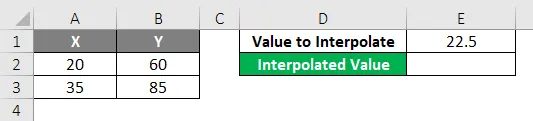
Så den enkla formeln som används för att interpolera detta värde är:
y = y 1 + (x - x 1 ) *
Här x = 22, 5
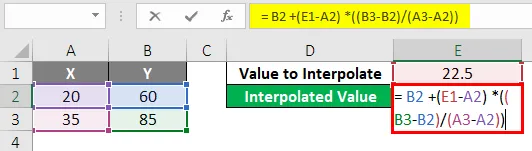
Så när vi använder denna formel på det givna datasättet, får vi det interpolerade y-värdet som:
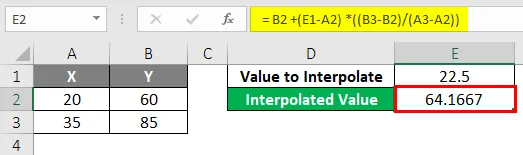
Så vi kan se i ovanstående skärmdump att vi har interpolerat ett värde med två kända värden för x och y. Det kan finnas tillfällen då det blir svårt att memorera formeln. Så, FORECAST-funktion kan användas i sådana fall.
Exempel 2 - Använda FORECAST-funktionen
Låt oss nu säga att vi vill interpolera samma värde i exempel 1 med hjälp av FORECAST-funktionen.
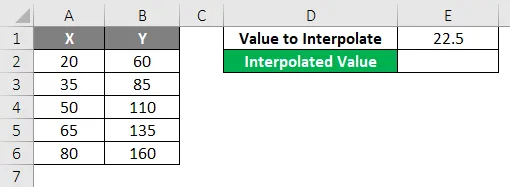
FORECAST-funktionen uppskattar ett värde baserat på befintliga värden tillsammans med en linjär trend. Den har följande syntax:
Prognos (x, kända_s, kända_x)
Var,
- x: Detta är värdet eller datapunkten vars motsvarande värde vi vill interpolera eller förutsäga.
- kända_s: Detta är det kända intervallet av y-värden.
- kända_x: Detta är det kända intervallet av x-värden.
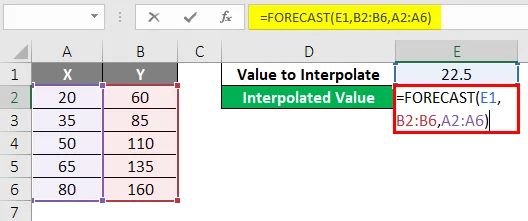
Så låt oss nu se på nedanstående skärmdump vad som händer när vi tillämpar denna prognos-funktion för att interpolera det givna x-värdet:
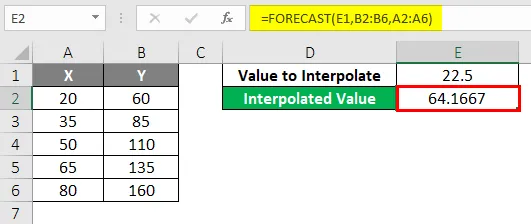
Så vi kan se i ovanstående skärmdump att prognosfunktionen också fungerar bra för detta.
Exempel 3 - Använda prognosfunktionen
Låt oss nu säga att vi har ett datasats för ett detaljhandelsföretag, med ett antal dagar och motsvarande försäljning av företaget på dessa dagar (dvs. ett antal enheter som såldes under dessa dagar) enligt nedan:
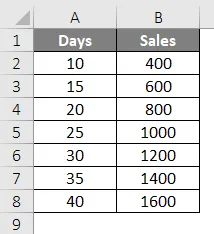
Försäljningen är linjär i detta fall (som också kan verifieras manuellt eller med en linjediagram). Låt oss nu se hur vi använder FORECAST-funktionen när de kända_- och kända_x-beräkningarna används med OFFSET och MATCH-funktionen:
Låt oss först se syntaxen för OFFSET-funktionen och MATCH-funktionen:
OFFSET-funktionen returnerar en cell eller ett område med celler som är angivet antal rader och kolumner, beroende på höjd och bredd i specificerade rader och kolumner. Den har följande syntax:
OFFSET (referens, rader, cols, (höjd), (bredd))
Var
- referens: Det här är utgångspunkten där räkningen av rader och kolumner börjar.
- rader: Detta är antalet rader som ska kompenseras under referenscellen för start.
- cols: Detta är antalet kolumner som ska kompenseras direkt från startreferenscellen.
- höjd: Valfritt; Av den returnerade referensen är det radernas höjd.
- bredd: Valfritt; Av den returnerade referensen är det kolumnernas bredd.
MATCH-funktionen returnerar den relativa positionen för ett sökvärde i en rad, kolumn eller tabell som matchar det angivna värdet i en specificerad ordning. Den har följande syntax:
MATCH (lookup_value, lookup_array, (match_type))
Var,
- lookup_value: Detta är det värde som måste matchas eller ses från lookup_array.
- lookup_array: Detta är matrisen eller cellintervallet där lookup_value ska sökas.
- match_type: Valfritt; detta kan ta värden 1, 0, -1.
Standardvärdet för denna match_typ är 1. För värde 1 hittar MATCH-funktionen det största värdet som är mindre än eller lika med lookup_value, och värdet bör vara i stigande ordning. För värde 0 hittar MATCH-funktionen det första värdet som är exakt lika med lookup_value. För värdet -1 kommer funktionen att hitta det minsta värdet som är större än eller lika med lookup_value och värdet bör vara i fallande ordning.
Om vi nu vill beräkna försäljningen för låt oss säga 28 dagar, använder vi dessa funktioner ovan:
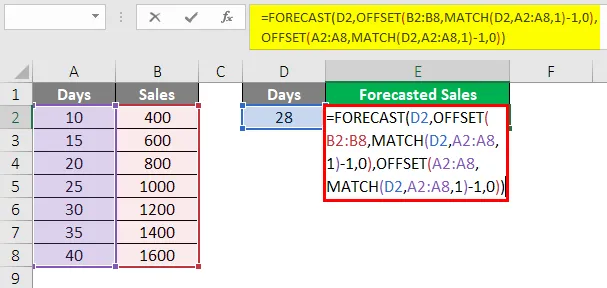
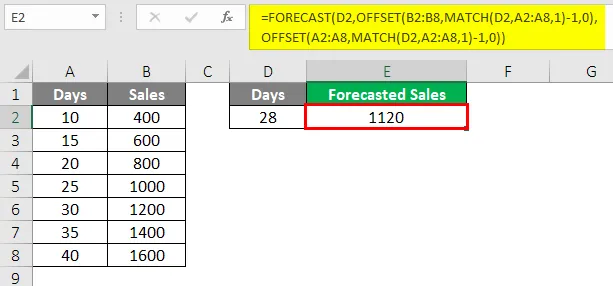
Så den första OFFSET-funktionen som används som den andra parametern i FORECAST-funktionen används för att välja kända_s (beroende värden, dvs försäljningen).
Den andra OFFSET-funktionen som används som den tredje parametern i FORECAST-funktionen används för att välja de kända_x (oberoende värden, dvs antalet dagar).
MATCH-funktionen som används som parameter i OFFSET-funktionen används för att generera värdet som ska förutsägas och beräkna så många rader. Kolumner i MATCH-funktion, dvs den andra parametern i den bör vara 0 eftersom det beroende värdet önskas på samma kolumn som är vald.
Så i 28 dagar beräknade eller förutspådde vi försäljningen av företaget till 1120. På samma sätt kan vi uppskatta företagets försäljning under ett annat antal dagar med hjälp av denna prognosfunktion.
Saker att komma ihåg om interpolera i Excel
- Processen att hämta en enkel funktion från en diskret värdesdatasats så att funktionen passerar genom alla de givna värdena och därmed kan användas för att förutsäga värden mellan de givna värdena kallas interpolering.
- Det används för att bestämma vilka data som kan finnas utanför den insamlade informationen.
- Linjär interpolering är inte en exakt metod i MS Excel, men det är tidsbesparande och snabbt.
- Linjär interpolering kan till och med användas för att förutsäga värden för nederbörd, geografiska datapunkter etc.
- Om uppgifterna inte är linjära är några andra metoder som kan användas för interpolering i sådana fall: Polynomial interpolation, Spline Interpolation, etc.
- FORECAST-funktionen kan till och med användas för att extrapolera eller förutsäga framtida värden.
Rekommenderade artiklar
Detta är en guide för att interpolera i Excel. Här diskuterar vi hur man interpolerar i Excel tillsammans med praktiska exempel och nedladdningsbar Excel-mall. Du kan också gå igenom våra andra föreslagna artiklar -
- Kolumnrubrik i Excel | Praktiska exempel
- Användning av Excel INDEX-funktion
- Vad är MROUND-funktionen i Excel?
- SUMIF med ELLER funktion i Excel